Создание и настройка шаблонов листов чертежей
Создание и настройка шаблонов листов чертежей
Переходим к созданию шаблонов листов чертежей. На примере создания формата А4 рассмотрим основные приемы работы с шаблонами.
В ArchiCAD по умолчанию имеются стандартные шаблоны листов чертежей, расположенные в папке Masters (Шаблоны). Однако если открыть окно настройки, например, шаблона A4 Portrait, то мы увидим, что этот шаблон, особенно его штамп, имеет не слишком много общего со стандартным форматом ГОСТ (рис. 13.10).
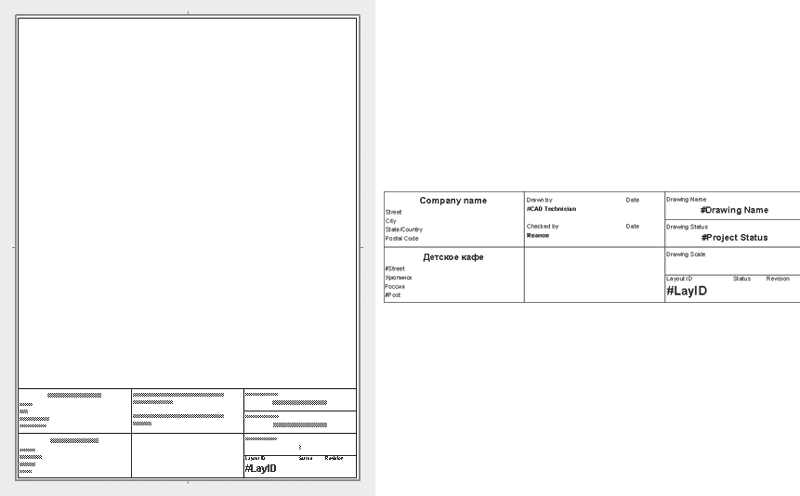
Рис. 13.10. Шаблон A4 Portrait
Используем его как основу для создания «родного» формата А4. Сначала сделаем его копию.
1. Перетащите шаблон A4 Portrait мышью при нажатой клавише Ctrl в конец списка шаблонов – появится новый шаблон A4 Portrait (1).
2. Выделите новый шаблон и вызовите окно его настроек (рис. 13.11) любым из описанных выше способов.
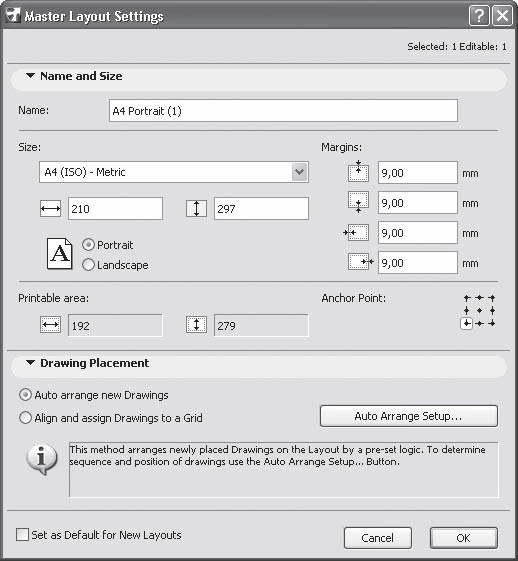
Рис. 13.11. Окно настройки шаблона чертежного листа
Для изменения параметров используются следующие элементы области Name and Size (Наименование и размер):
• текстовое поле Name (Наименование). Применяется для присвоения шаблону имени;
• раскрывающийся список Size (Размер). Предназначен для определения размеров листа редактируемого шаблона путем выбора из расположенных в списке стандартных размеров форматов;
• поля для установки ширины и высоты формата, размещенные под раскрывающимся списком Size (Размер). При необходимости можно задать произвольные значения, определив тем самым формат произвольного размера;
• переключатель ориентации листа, имеющий два положения: Portrait (Вертикальная) и Landscape (Горизонтальная);
• поля Margins (Поля). Предназначены для установки полей, определяющих положение рамки формата относительно обреза листа;
• информационные поля Printable area (Область чертежа). Отображают размер области, ограниченной рамкой формата;
• элемент управления Anchor Point (Точка привязки). Определяет точку привязки формата;
• флажок Set as Default for New Layouts (Установить как шаблон по умолчанию). При установке этого флажка изображения, помещаемые в книгу чертежей, будут связаны с редактируемым шаблоном (помещены на лист этого формата).
Область Drawing Placement (Размещение чертежей) содержит элементы, с помощью которых настраиваются параметры размещения видов на чертежном формате. Поскольку на таких малых форматах, как A4, обычно помещается один чертеж, рассмотрим эту область чуть позже.
Для настройки шаблона выполните следующие операции.
1. В поле Name (Наименование) замените название A4 Portrait (1) на Формат А4.
2. Оставьте установленный по умолчанию формат A4 (ISO) Metric (А4 (стандарт ИСО), метрическая система).
3. Задайте значение левого поля чертежа (третье сверху поле группы Margins (Поля)) равным 20. Для остальных полей установите значение 5. После этого значения полей Printable area (Область чертежа) должны принять значения 185 и 287.
4. Закройте окно настройки щелчком на кнопке OK. Формат шаблона, расположенный в поле редактирования шаблонов, изменился.
5. Выделите и удалите все элементы шаблона.
6. Используя инструменты Line (Линия) и Text (Текст), расположенные в разделе Document (Документ) палитры ToolBox (Палитра инструментов), нарисуйте рамку и штамп формата А4. При необходимости применяйте конструкторскую сетку, которую можно настроить для проведения построений на листах чертежей независимо от конструкторской сетки других окон.
7. В поля условно-постоянной информации, например названия проекта, наименования заказчика, фамилий ГАП, ГИП и т. д., вставьте блоки, содержащие автотекст, настроив его с помощью команды главного меню File ? Info ? Project Info (Файл ? Информация ? Информация о проекте) (рис. 13.12).
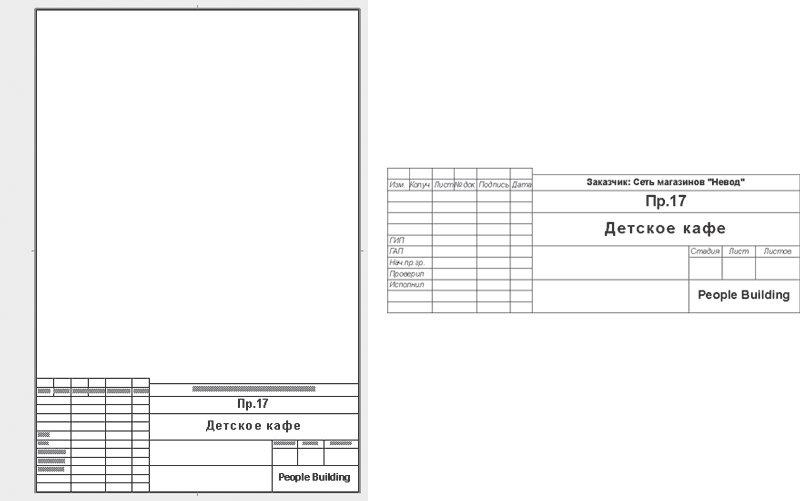
Рис. 13.12. Шаблон Формат A4
8. Повторите соответствующие операции для создания других форматов, скопировав в них угловой штамп из формата Формат А4 через буфер обмена.
После создания форматов, соответствующих российским или корпоративным стандартам, форматы, установленные в ArchiCAD по умолчанию, можно удалить.
Более 800 000 книг и аудиокниг! 📚
Получи 2 месяца Литрес Подписки в подарок и наслаждайся неограниченным чтением
ПОЛУЧИТЬ ПОДАРОКЧитайте также
Глава 3 Создание и применение шаблонов
Глава 3 Создание и применение шаблонов Эта глава полностью посвящена созданию шаблонов и работе с ними как с основой таблиц стилей XSLT. Каждый шаблон образует правило, которое процессор XSLT пытается применить к исходному документу.В главе 2 мы кратко рассмотрели таблицы
Создание шаблонов
Создание шаблонов При работе с корреспонденцией может возникнуть ситуация, когда в своих сообщениях вам придется неоднократно набирать повторяющийся текстовый фрагмент (простейший пример – приветствие и подпись). Согласитесь, в этом случае имеет смысл зафиксировать
Создание библиотек шаблонов
Создание библиотек шаблонов Приложение для создания библиотек шаблонов (по своей сути также прикладная библиотека к КОМПАС-3D, названная Менеджером шаблонов) позволяет создавать особый вид пользовательских прикладных библиотек. Эти библиотеки состоят из базового
Создание шаблонов
Создание шаблонов Если вам приходится много переписываться, очень скоро вы обнаружите, что вам надоело каждый раз писать «Доброе время суток!» в начале письма и «С искренними надеждами на плодотворное сотрудничество, Вассисуалий Апполинарович Иммануилов-Полесский» в
Создание шаблонов страниц
Создание шаблонов страниц Прежде всего, нам потребуется выбрать (указать) формат страницы, создать новый документ и хотя бы предварительно оформить мастер-страницы.Предположим, что наша книга будет формата 60 ? 90/16. Как мы знаем из первой части книги, без консультации в
Создание и редактирование листов
Создание и редактирование листов Наиболее просто создать новый лист можно с помощью Layout Wizard (Мастер компоновки). Чтобы его вызвать, выполните одну из команд меню: либо Insert ? Layout ? Create Layout Wizard (Вставка ? Лист ? Создать мастер компоновки), либо Tools ? Wizards ? Create Layout (Сервис ? Мастера ?
Создание документов при помощи шаблонов
Создание документов при помощи шаблонов Еще один способ упрощения процедуры форматирования – применение шаблонов. В отличие от стиля, кроме видов форматирования, шаблон обычно включает в себя определенные участки текста, которые пользователь просто дополняет своими
Создание пользовательских шаблонов
Создание пользовательских шаблонов Благодаря шаблонам можно сэкономить много времени. Например, если вы постоянно работаете с какой-нибудь организацией и каждый раз вводите стандартное приветствие, реквизиты и т. д., удобно будет создать собственный шаблон на основе
Настройка параметров деталировочных чертежей
Настройка параметров деталировочных чертежей Инструмент создания деталировочных чертежей вызывается кнопкой Detail (Деталь) палитры инструментов. Элементы управления настройкой его параметров появляются на информационной палитре (рис. 9.1). Рис. 9.1. Информационная
Создание и настройка книги чертежей
Создание и настройка книги чертежей В главе 2 упоминалось о том, что палитра Navigator (Навигатор) позволяет просматривать структуру проекта с помощью вариантов просмотра – карт. Для создания и просмотра иерархической структуры документации проекта предназначена карта Layout
Создание и редактирование листов
Создание и редактирование листов Наиболее просто создать новый лист можно с помощью Layout Wizard (Мастера компоновки). Чтобы вызвать его, выполните одну из команд меню: либо Insert ? Layout ? Create Layout Wizard (Вставка ? Лист ? Создать мастер компоновки), либо Tools ? Wizards ? Create Layout (Сервис ? Мастера
Настройка деталировочных чертежей
Настройка деталировочных чертежей Инструмент создания деталировочных чертежей вызывается щелчком на кнопке Detail (Деталь) раздела Document (Документ) палитры Tolbox (Палитра инструментов). На информационной палитре появляются его настройки (рис. 12.1). Рис. 12.1. Вид информационной
Создание и настройка книги чертежей
Создание и настройка книги чертежей Вы уже привыкли работать с палитрой Navigator (Навигатор), обращаясь к ней по мере необходимости. Наиболее часто использовалась отображаемая по умолчанию его карта Project Map (Карта проекта), в которой расположены планы этажей, разрезы и фасады,
Создание шаблонов Joomla!
Создание шаблонов Joomla! Для того, чтобы изменить внешний вид сайта и привести его в соответствие и привести его в соответствие с вашими требованиями, необходимо создать новый шаблон или изменить уже имеющийся. В этой статье вы узнаете об основах создания шаблонов в
Создание собственных шаблонов
Создание собственных шаблонов Теперь сфокусируемся на том, как создать собственный шаблон. Перед началом работы над шаблоном необходимо обдумать некоторые ключевые моменты. Рассмотрим их по
Создание и правка шаблонов HTML
Создание и правка шаблонов HTML Последнее, что мы рассмотрим в этой главе, — это создание и правка шаблонов HTML, используемых для формирования Web-страниц при публикации фильмов Flash. Вообще говоря, нам должно хватить на первое время тех шаблонов, которые поставляются в